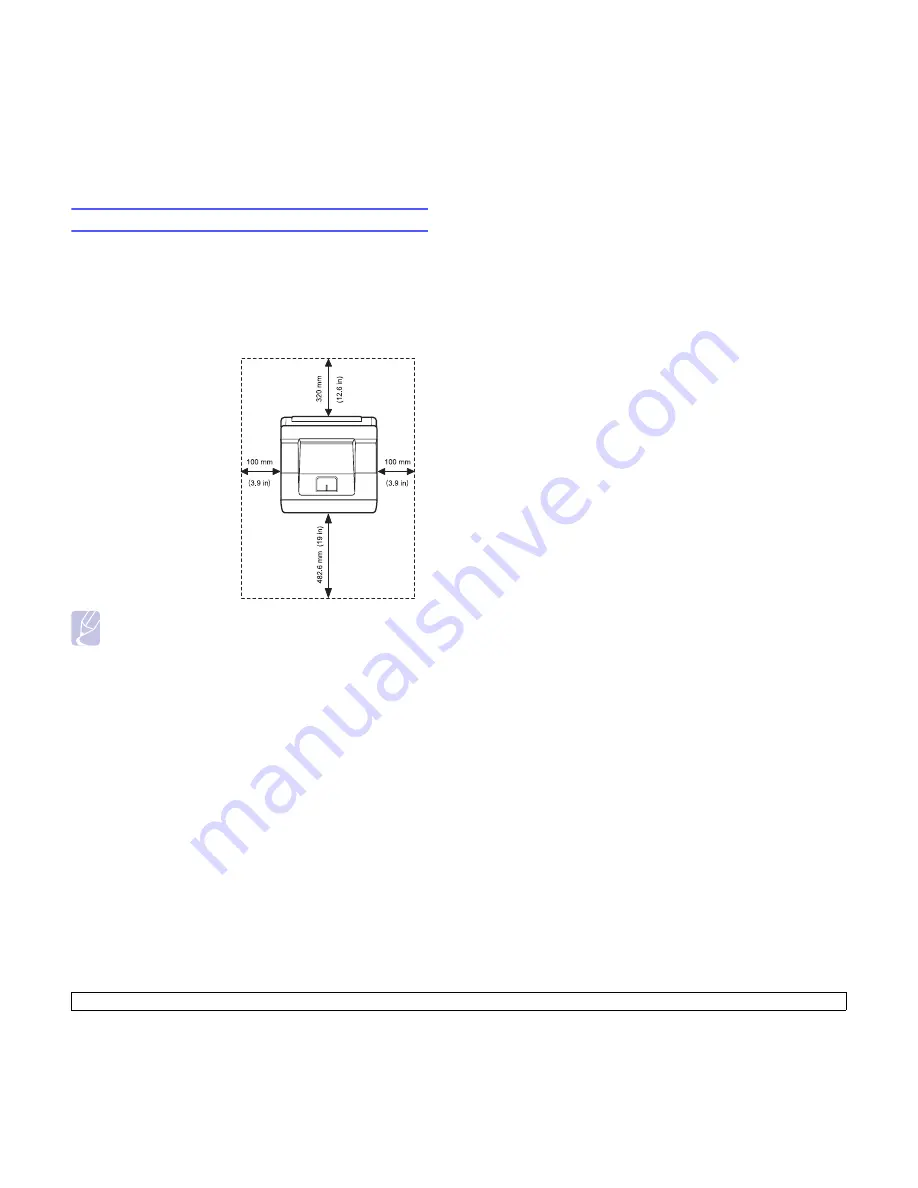
1.5
<Introducción>
Selección de la ubicación
Seleccione un lugar estable y plano que disponga del espacio suficiente
para que el aire circule correctamente. Deje un espacio suficiente para
abrir las cubiertas y las bandejas.
Esta zona debe estar bien ventilada y permanecer alejada de la luz
solar directa o de cualquier fuente de calor, frío y humedad. No coloque
la impresora cerca del borde del escritorio o de la mesa.
Espacio necesario
Parte frontal
: 482,6 mm
(espacio suficiente para que
se puedan abrir o extraer las
bandejas).
Parte posterior
: 320 mm
(espacio suficiente para que
se pueda abrir o cerrar la
cubierta trasera o la unidad
de impresión dúplex).
Parte derecha
: 100 mm
(espacio suficiente para que
se pueda abrir la cubierta
de la placa de control).
Parte izquierda
: 100 mm
(espacio suficiente para
una ventilación correcta).
Nota
• Al mover la impresora no la incline ni le dé la vuelta. El
interior de la impresora se podría ensuciar de tóner que
podría llegar a dañar la impresora o deteriorar la calidad
de impresión.
• Este equipo no estará operativo si falla la alimentación
principalç.
Summary of Contents for ML 4050N - B/W Laser Printer
Page 1: ......
Page 74: ...Impresora Samsung Secci n de software...
Page 115: ...GGGGGGGGGGGGGRev 9 00...
















































